मेरा विंडोज कंप्यूटर मेरे एंड्रॉइड फोन को नहीं पहचानता
अनेक वस्तुओं का संग्रह / / August 04, 2021
यह बहुत निराशाजनक हो सकता है जब USB डेटा केबल का उपयोग करके कनेक्ट करने का प्रयास करते समय आपका Android डिवाइस पहचाना नहीं जाता है। जब आप अपने फ़ोन से कुछ फ़ाइलों को अपने पीसी या लैपटॉप में स्थानांतरित करना चाहते थे, तो आप एक आपात स्थिति में हो सकते हैं, लेकिन आप नहीं कर सकते क्योंकि फ़ाइल स्थानांतरण काम नहीं कर रहा है। यह एक बड़ी समस्या है जहाँ आपका कंप्यूटर आपके Android फ़ोन को नहीं पहचानता है।
समस्या विभिन्न कारणों से हो सकती है। शायद केबल क्षतिग्रस्त है। इसलिए मेरा सुझाव है कि आप कुछ भी गंभीर करने से पहले अपने डिवाइस पर एक और यूएसबी पोर्ट आज़माएं। केबल या पोर्ट के काम न करने की संभावनाओं का पता लगाने के लिए आप किसी अन्य USB डेटा केबल से भी जांच कर सकते हैं। एक बार जब आप ऐसा कर लेते हैं, तो आप समस्या को हल करने के लिए हमारे समाधान आज़मा सकते हैं।

पृष्ठ सामग्री
-
मेरा विंडोज कंप्यूटर मेरे एंड्रॉइड फोन को नहीं पहचानता
- विधि 1: Windows संस्करण के लिए मीडिया समर्थन जोड़ें:
- विधि 2: एंड्रॉइड एमटीपी ड्राइवरों को अपडेट करना
- विधि 3: अपने विंडोज इंस्टॉलेशन को अपडेट करें
- निष्कर्ष
मेरा विंडोज कंप्यूटर मेरे एंड्रॉइड फोन को नहीं पहचानता
यदि आप पहले से नहीं जानते थे, तो विंडोज़ के कई संस्करण उपलब्ध हैं और उनमें से सभी डिफ़ॉल्ट रूप से एंड्रॉइड एमटीपी का समर्थन नहीं करते हैं। उदाहरण के लिए, विंडोज 10 प्रो एन है जिसमें मीडिया डिवाइस या बॉक्स से बाहर मीडिया प्लेबैक के लिए कोई समर्थन नहीं है। इसलिए आपको अपने एमटीपी या पीटीपी डिवाइस के लिए ड्राइवर सपोर्ट नहीं मिल रहा है, जिसके माध्यम से आप अपने एंड्रॉइड फोन को अपने विंडोज कंप्यूटर से कनेक्ट करेंगे। इसके अतिरिक्त, आप अपने सिस्टम पर स्थापित विंडोज मीडिया प्लेयर या वीडियो और मूवी एप्लिकेशन नहीं ढूंढ सकते।
विधि 1: Windows संस्करण के लिए मीडिया समर्थन जोड़ें:
शुक्र है कि माइक्रोसॉफ्ट ने फीचर पैक इंस्टॉलेशन के माध्यम से विंडोज के एन संस्करण के लिए मीडिया प्लेबैक और मीडिया डिवाइस सपोर्ट को जोड़ने के लिए दूर दिया है। तो यहां बताया गया है कि आप इसे कैसे कर सकते हैं।
- निम्न लिंक का उपयोग करके पैकेज को डाउनलोड करने के लिए माइक्रोसॉफ्ट पेज पर जाएं।
नवीनतम विंडोज 10.
विंडोज 8.1
विंडोज 8 - डाउनलोड अनुभाग तक नीचे स्क्रॉल करें और अपनी भाषा चुनें।

- डाउनलोड पर क्लिक करें और सिस्टम का प्रकार चुनें जो आपके पास है।
- यदि आप नहीं जानते कि आप वर्तमान में किस प्रकार के ऑपरेटिंग सिस्टम का उपयोग कर रहे हैं, तो यहां जाएं सेटिंग्स> सिस्टम> के बारे में।
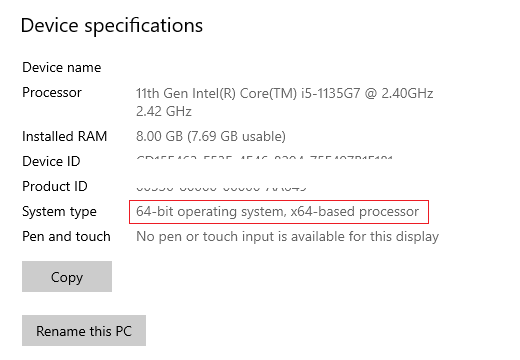
- यह आपको दिखाएगा कि आपके पास किस प्रकार का ऑपरेटिंग सिस्टम है। अब आपको अपने लिए एक विशिष्ट डाउनलोड करना होगा।
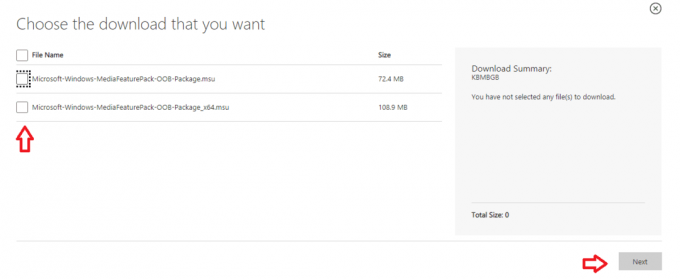
- उदाहरण के लिए, यदि आप 64 बिट ऑपरेटिंग सिस्टम का उपयोग कर रहे हैं, तो आपको उस पैकेज को चुनना होगा जो उसमें x64 कहता है।

- अगला पर क्लिक करें और डाउनलोड शुरू होना चाहिए।
एक बार डाउनलोड पूरा हो जाने के बाद, फ़ाइल पर डबल क्लिक करें और इंस्टॉलेशन के साथ शुरू करें। बस ऑन-स्क्रीन संकेतों का पालन करें और सॉफ़्टवेयर स्थापित होना चाहिए। आपको सिस्टम को पुनरारंभ करना पड़ सकता है और कनेक्ट होने पर एंड्रॉइड फोन उपयोग के लिए उपलब्ध होना चाहिए।
विधि 2: एंड्रॉइड एमटीपी ड्राइवरों को अपडेट करना
यदि आप ऑपरेटिंग सिस्टम के N संस्करण का उपयोग नहीं कर रहे हैं और फिर भी आप अपने को नहीं देख पा रहे हैं एंड्रॉइड फोन आपके पीसी से जुड़ा है, तो आपको अपने पर एमटीपी या पीटीपी डिवाइस ड्राइवरों को अपडेट करना होगा युक्ति। स्थिति के आधार पर, आपको किसी भी भ्रष्टाचार को ठीक करने के लिए ड्राइवरों को पुनर्स्थापित करना पड़ सकता है।
- विंडोज और आर दोनों की को एक साथ दबाकर अपने पीसी पर रन बॉक्स खोलें।
- निम्नलिखित टेक्स्ट टाइप करें और एंटर दबाएं।
देवएमजीएमटी.एमएससी
- यह डिवाइस मैनेजर खोलना चाहिए।
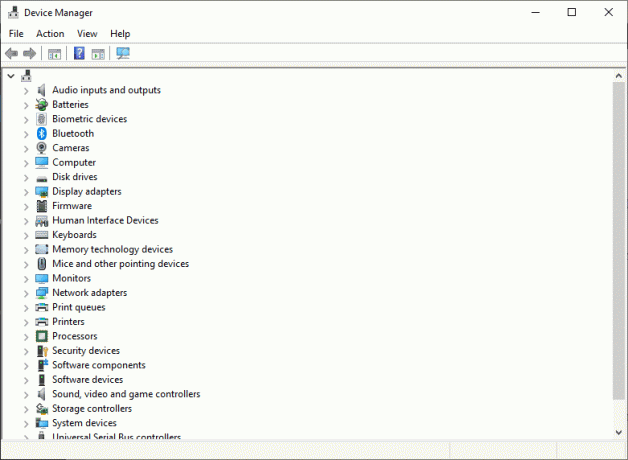
- अब अज्ञात डिवाइस या मीडिया डिवाइस के तहत डिवाइस पर राइट-क्लिक करें।
- अपडेट डिवाइस पर क्लिक करें और ड्राइवरों के लिए स्वचालित रूप से खोजें पर क्लिक करें।
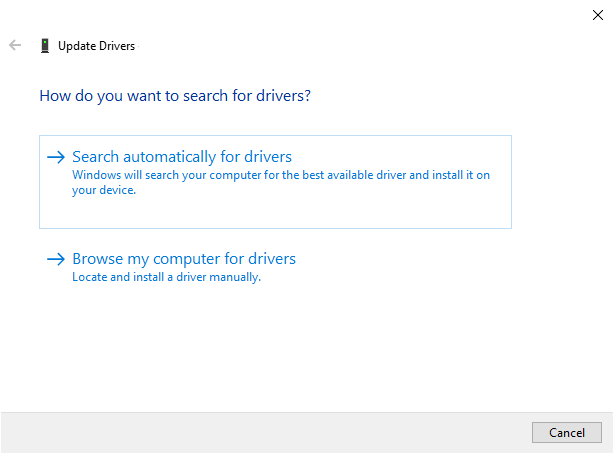
- उपयुक्त ड्राइवरों को खोजने और डाउनलोड करने के लिए इसकी प्रतीक्षा करें। प्रक्रिया को पूरा करने के लिए बस अपने डिवाइस को इंटरनेट से कनेक्ट रखना सुनिश्चित करें।
अगर वह काम नहीं करता है, तो चयन करने का प्रयास करें ड्राइवरों के लिए मेरा कंप्यूटर ब्राउज़ करें > मुझे सूची से चुनने दें…
आपको एमटीपी डिवाइस देखने में सक्षम होना चाहिए, उस पर क्लिक करें और नेक्स्ट पर क्लिक करें। यह डिवाइस ड्राइवर को स्थापित करना शुरू कर देगा। इसके पूरा होने की प्रतीक्षा करें और अंत में जांच लें कि क्या समस्या हल हो गई है।
विधि 3: अपने विंडोज इंस्टॉलेशन को अपडेट करें
कभी-कभी, डिवाइस मैनेजर आपके डिवाइस के लिए नवीनतम ड्राइवर डाउनलोड नहीं करेगा। तो इस समस्या को ठीक करने के लिए, आपको अपने विंडोज़ इंस्टॉलेशन को अपडेट करना होगा। विंडोज अपडेट में नवीनतम ड्राइवर भी शामिल हैं जो आपके डिवाइस की क्षमताओं को अधिकतम करने में मदद कर सकते हैं। तो यहां बताया गया है कि आप अपने विंडोज़ इंस्टॉलेशन को कैसे अपडेट कर सकते हैं।
विज्ञापनों
- कीबोर्ड शॉर्टकट का उपयोग करके विंडोज सेटिंग्स ऐप खोलें विंडोज की + आई।
- अब अपडेट एंड सिक्योरिटी पर क्लिक करें।
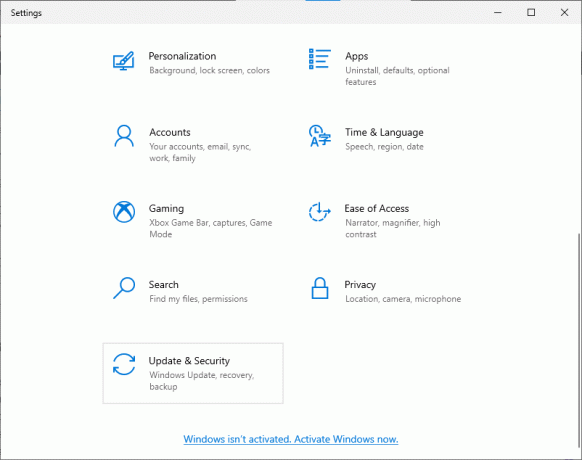
- अपडेट के लिए चेक पर क्लिक करें और इसे उपलब्ध किसी भी अपडेट की जांच करने दें।
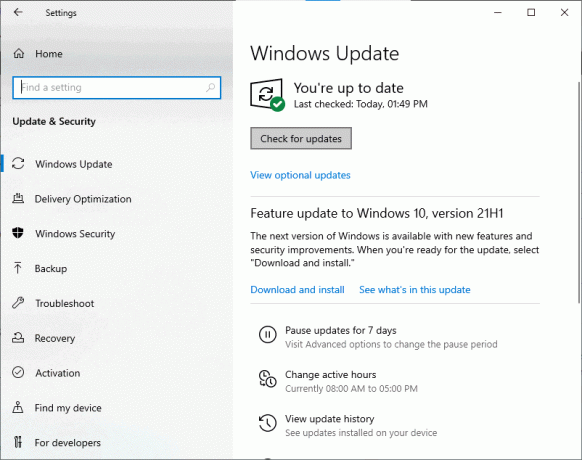
- यदि कोई अपडेट उपलब्ध है, तो उसे अपने लिए डाउनलोड और इंस्टॉल करने दें।
अपडेट डाउनलोड होने के बाद, आप पुनरारंभ कर सकते हैं और जांच सकते हैं कि एंड्रॉइड डिवाइस अब काम कर रहा है या नहीं और क्या आप कुछ फाइलों को स्थानांतरित कर सकते हैं।
निष्कर्ष
कभी-कभी आपका कंप्यूटर दोषपूर्ण केबल के कारण Android फ़ोन को नहीं पहचानता है। इसलिए जब आपके स्मार्टफोन और पीसी के बीच डेटा ट्रांसफर करने की बात आती है तो एक काम करने वाली केबल का उपयोग करना सुनिश्चित करें। हालांकि ज्यादातर मामलों में समस्या विंडोज इंस्टॉलेशन के एन संस्करण या लापता एमटीपी ड्राइवरों के कारण होनी चाहिए। अक्सर लोग यह गलती करते हैं और इसे अपने पीसी पर स्थापित करते समय विंडोज के एन संस्करण को चुनते हैं। शुक्र है कि Microsoft अलग से एक फीचर पैक डाउनलोड और इंस्टॉल करने के लिए शिप करता है, जिसके साथ आप बिना किसी समस्या के उन सुविधाओं को सक्षम कर सकते हैं।



